Was bedeutet Paramount-Fehlercode: 111 und wie kann man ihn beheben?
Der Paramount-Fehlercode 111 tritt normalerweise beim Abspielen von Videos auf und weist darauf hin, dass das Gerät den Inhalt nicht laden kann. Dieser Fehler kann viele Ursachen haben, darunter der Cache und die in Ihrem Browser gespeicherten Cookies, eine Inkonsistenz mit der von Ihnen verwendeten Netzwerkverbindung und mehr.
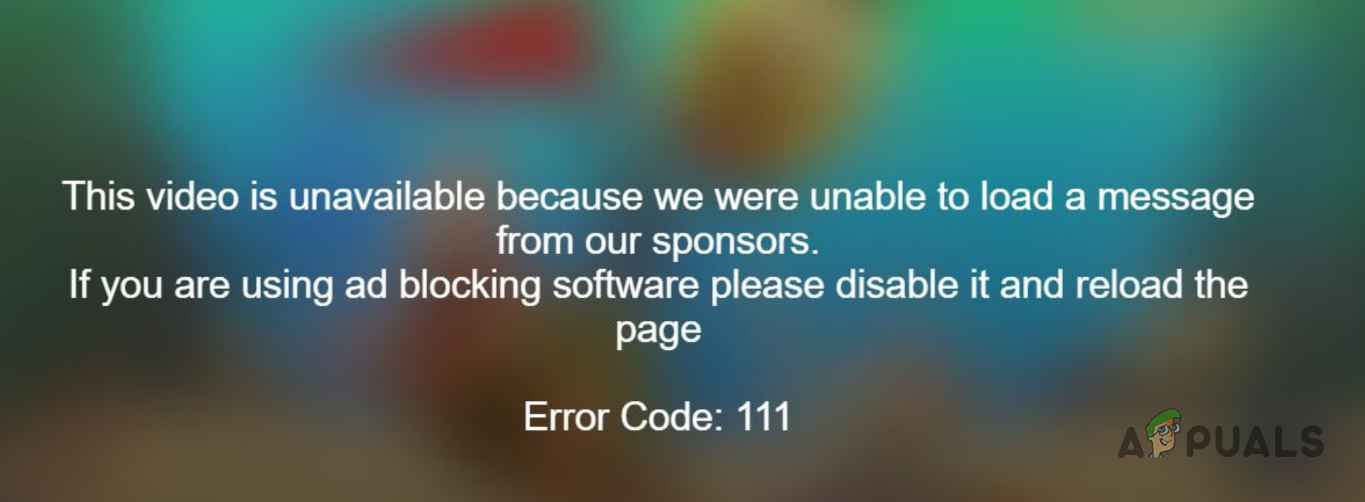 Paramount-Fehlercode 111
Paramount-Fehlercode 111
In manchen Fällen können auch die in Ihrem Browser installierten Erweiterungen von Drittanbietern den betreffenden Fehlercode auslösen. In diesem Artikel führen wir Sie durch eine Reihe von Methoden, mit denen Sie das Problem beheben können.
1. Deaktivieren Sie Erweiterungen von Drittanbietern
Wenn Sie mit der Behebung des betreffenden Problems beginnen, sollten Sie zunächst die in Ihrem Browser installierten Erweiterungen von Drittanbietern überprüfen. Add-ons von Drittanbietern werden sehr häufig wegen der verschiedenen Funktionen verwendet, die sie unseren Browsern bieten. In manchen Szenarien können sie jedoch auch auf einigen Plattformen unterschiedliche Probleme auslösen.
Wie in der Fehlermeldung erwähnt, müssen Sie, wenn Sie einen Werbeblocker eines Drittanbieters in Ihrem Browser verwenden, diesen deaktivieren, damit die Website ordnungsgemäß funktioniert. Alternativ können auch andere Erweiterungen von Drittanbietern in Ihrem Browser das Problem verursachen. Sie können überprüfen, ob Erweiterungen von Drittanbietern das Problem verursachen, indem Sie die Website im Inkognito-Modus öffnen.
Der private Fenster- oder Inkognito-Modus deaktiviert standardmäßig alle Erweiterungen von Drittanbietern, es sei denn, Sie aktivieren sie ausdrücklich. Wenn das Problem in einem privaten Fenster verschwindet, ist es offensichtlich, dass die Add-ons in Ihrem Browser das Problem verursachen. In einem solchen Szenario können Sie damit beginnen, die Erweiterungen nacheinander zu deaktivieren, um den Übeltäter zu finden und ihn aus Ihrem Browser zu entfernen.
2. Browser-Cache und Cookies löschen
Auch der Cache Ihres Browsers kann einer der Gründe für den Fehlercode bei Paramount sein. Der Browser-Cache ist wichtig, da er es Websites ermöglicht, ihre Webleistung zu verbessern, indem geladene Assets zusammen mit einer Reihe anderer Dinge lokal in Ihrem Browser gespeichert werden.
Darüber hinaus werden von jeder Website Ihrer Website Cookies für verschiedene Zwecke gespeichert, darunter die Verwaltung der Benutzersitzung und die Verfolgung anderer Benutzeraktivitäten auf der Website. Wenn der Browser-Cache oder die gespeicherten Cookies nicht richtig funktionieren, ist es wahrscheinlich, dass Sie auf andere Probleme stoßen.
In einem solchen Szenario müssen Sie Ihren Browser-Cache und Ihre Cookies löschen. Befolgen Sie dazu die nachstehenden Anweisungen für Ihren jeweiligen Browser.
Google Chrome
- Klicken Sie zunächst oben rechts auf die Menüschaltfläche „Mehr“.
- Wählen Sie im Dropdown-Menü Weitere Tools > Browserdaten löschen.
 Navigieren zu „Browserdaten löschen“.
Navigieren zu „Browserdaten löschen“. - Wählen Sie anschließend im Menü „Zeitbereich“ die Option „Alle Zeiten“ aus.
- Aktivieren Sie außerdem die Kontrollkästchen „Cookies und andere Websitedaten“ und „Zwischengespeicherte Bilder und Dateien“.
- Klicken Sie abschließend auf die Option „Daten löschen“, um Ihren Cache und Ihre Cookies zu löschen.
 Browser-Cache in Google Chrome löschen
Browser-Cache in Google Chrome löschen
Microsoft Edge
- Klicken Sie zunächst oben rechts auf die Menüschaltfläche „Mehr“.
- Wählen Sie im Menü die Option „Einstellungen“.
- Gehen Sie im Einstellungsbildschirm zu Datenschutz, Suche und Dienste.
 Navigieren Sie zur Registerkarte „Datenschutz, Suche und Dienste“.
Navigieren Sie zur Registerkarte „Datenschutz, Suche und Dienste“. - Klicken Sie dort neben „Browserdaten jetzt löschen“ auf die Option „Wählen Sie aus, was gelöscht werden soll“.
 Navigieren zu „Browserdaten löschen“.
Navigieren zu „Browserdaten löschen“. - Wählen Sie im Menü „Zeitbereich“ die Option „Gesamte Zeit“.
- Aktivieren Sie anschließend die Kontrollkästchen „Cookies und andere Site-Daten“, „Zwischengespeicherte Bilder und Dateien“ und „Site-Berechtigungen“.
- Klicken Sie auf die Option Jetzt löschen, um den Browser-Cache zu leeren.
 Browser-Cache auf Microsoft Edge löschen
Browser-Cache auf Microsoft Edge löschen
Mozilla Firefox
- Klicken Sie oben rechts auf das Menü „Mehr“ und wählen Sie im Dropdown-Menü „Einstellungen“ aus.
 Navigieren zu den Firefox-Einstellungen
Navigieren zu den Firefox-Einstellungen - Wechseln Sie anschließend auf die Registerkarte „Datenschutz und Sicherheit“ auf der linken Seite.
 Navigieren Sie zur Registerkarte „Datenschutz und Sicherheit“.
Navigieren Sie zur Registerkarte „Datenschutz und Sicherheit“. - Klicken Sie dort auf die Schaltfläche Daten löschen.
 Browserdaten in Firefox löschen
Browserdaten in Firefox löschen - Aktivieren Sie im Folgedialogfeld beide Kästchen und klicken Sie auf die Option „Löschen“.
 Browser-Cache in Firefox leeren
Browser-Cache in Firefox leeren
3. Starten Sie Ihren Router neu
Eine Inkonsistenz mit Ihrer Netzwerkverbindung kann in einigen Szenarien den Fehlercode 111 verursachen. Dies kann passieren, wenn Ihre Anfrage nicht ordnungsgemäß an die Paramount-Server übermittelt wird und Sie unterwegs Pakete verlieren.
In einem solchen Szenario müssen Sie Ihren Router neu starten, um zu sehen, ob das Problem dadurch behoben wird. Durch einen Neustart Ihres Routers wird der Cache auf dem Router geleert, der die Verbindungsdetails enthält, die mit Ihrem Internetdienstanbieter (ISP) hergestellt wurden. Darüber hinaus kann eine neue Verbindung mit ISP-Servern häufig bei der Lösung solcher Probleme hilfreich sein.
Um Ihren Router neu zu starten, drücken Sie einfach die Power-Taste auf der Rückseite. Tun Sie dies zweimal, einmal zum Ausschalten und dann noch einmal, um es wieder einzuschalten. Überprüfen Sie nach der Wiederherstellung Ihrer Internetverbindung, ob das Problem weiterhin besteht.
 Router neu starten
Router neu starten
4. Verwenden Sie eine andere Netzwerkverbindung
Wenn schließlich keine der oben genannten Methoden das Problem lösen konnte, ist es wahrscheinlich, dass Ihre Netzwerkverbindung das Problem verursacht. In einem solchen Szenario müssen Sie zu einer anderen Netzwerkverbindung wechseln, um zu sehen, ob das Problem dadurch behoben wird. Dies kann passieren, wenn bei Ihrer aktuellen Netzwerkverbindung eine Inkonsistenz bei der ordnungsgemäßen Kontaktaufnahme mit den Paramount-Servern besteht.
Sie können daher versuchen, eine Verbindung zu Ihren mobilen Daten oder einem anderen Netzwerk herzustellen, um zu sehen, ob das Problem dadurch behoben wird. Sollte dies der Fall sein, können Sie das Problem Ihrem Internetdienstanbieter melden, um eine frühzeitige Lösung des betreffenden Problems sicherzustellen. In der Zwischenzeit müssen Sie sich für Ihre Paramount-Anforderungen an das alternative Netzwerk halten.

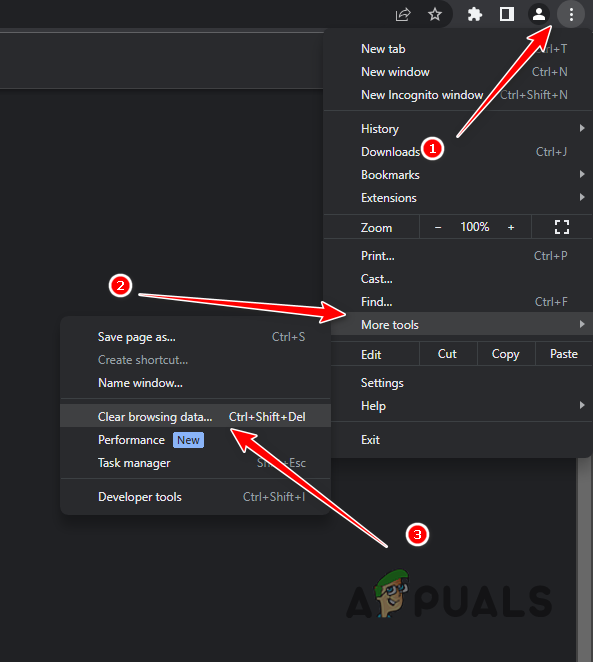 Navigieren zu „Browserdaten löschen“.
Navigieren zu „Browserdaten löschen“.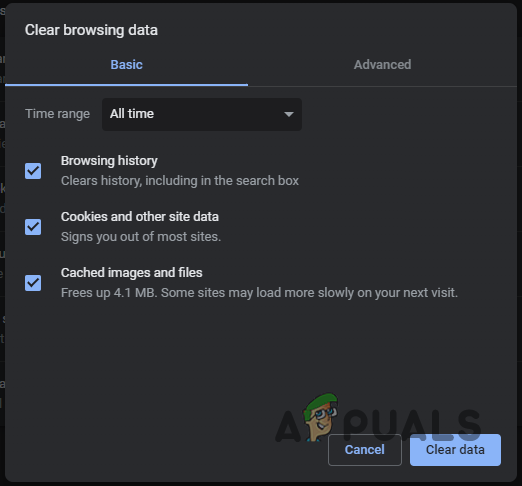 Browser-Cache in Google Chrome löschen
Browser-Cache in Google Chrome löschen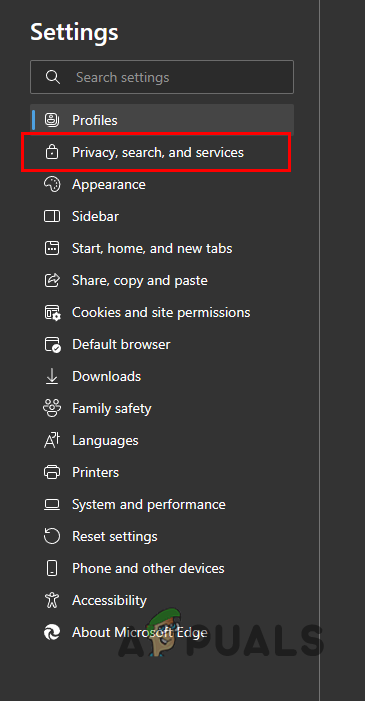 Navigieren Sie zur Registerkarte „Datenschutz, Suche und Dienste“.
Navigieren Sie zur Registerkarte „Datenschutz, Suche und Dienste“.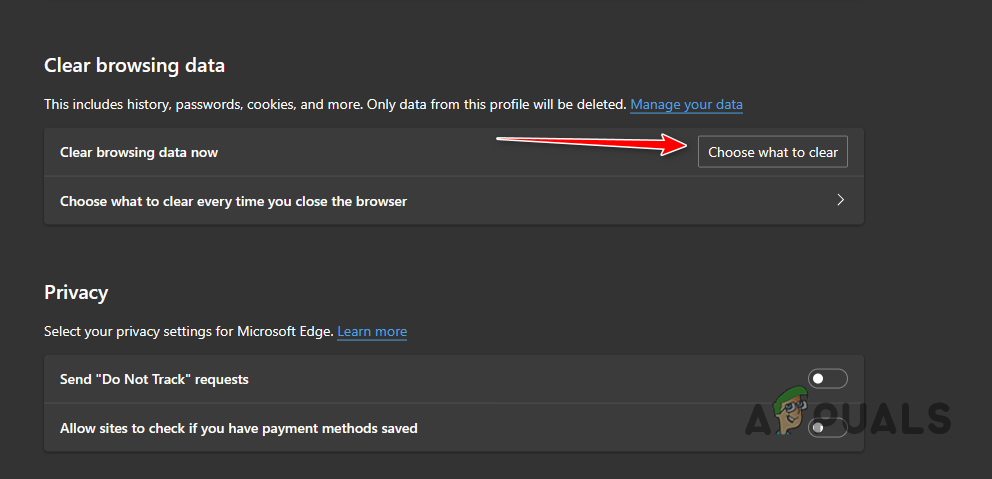 Navigieren zu „Browserdaten löschen“.
Navigieren zu „Browserdaten löschen“.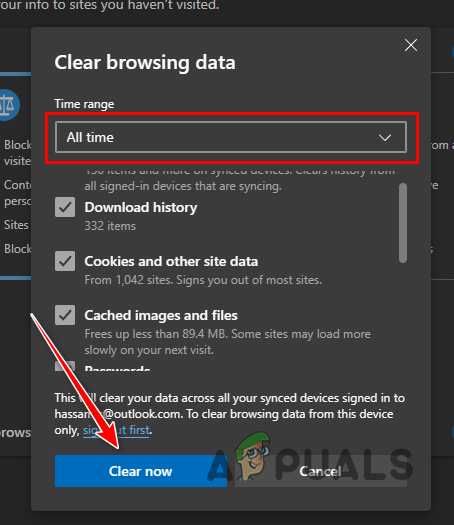 Browser-Cache auf Microsoft Edge löschen
Browser-Cache auf Microsoft Edge löschen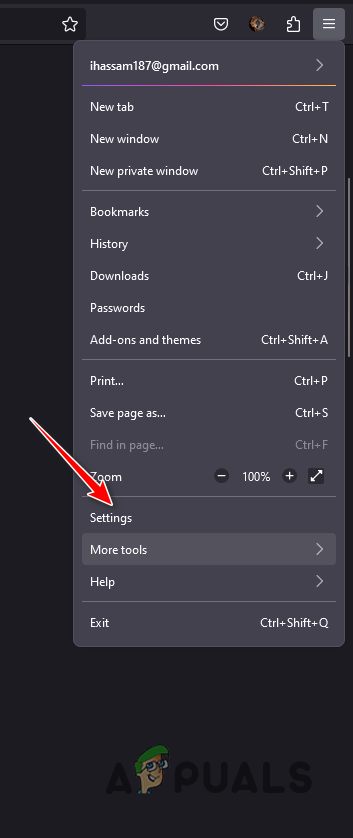 Navigieren zu den Firefox-Einstellungen
Navigieren zu den Firefox-Einstellungen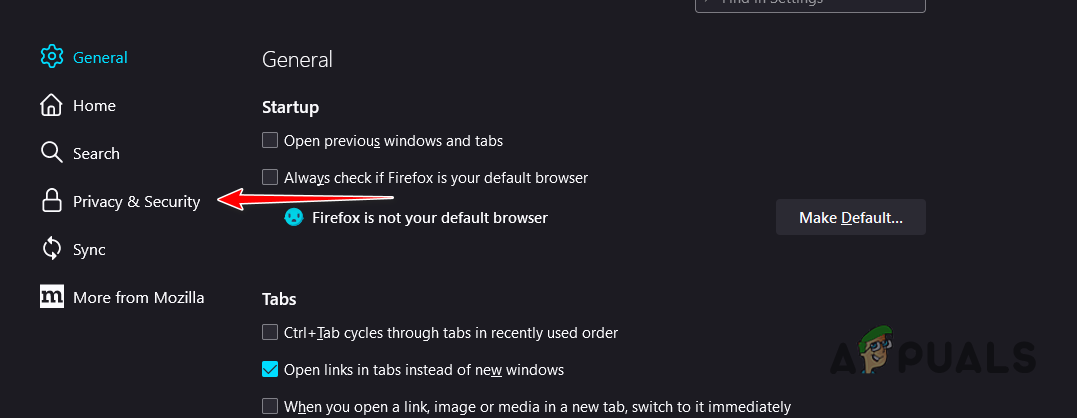 Navigieren Sie zur Registerkarte „Datenschutz und Sicherheit“.
Navigieren Sie zur Registerkarte „Datenschutz und Sicherheit“.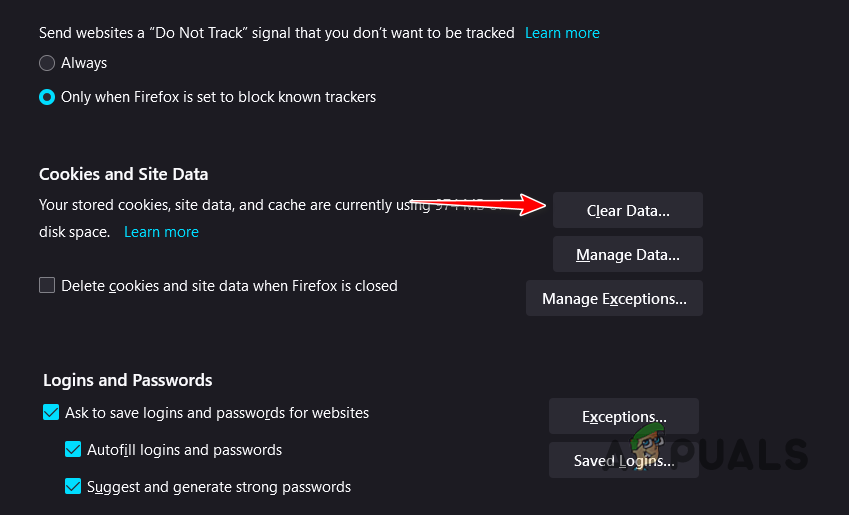 Browserdaten in Firefox löschen
Browserdaten in Firefox löschen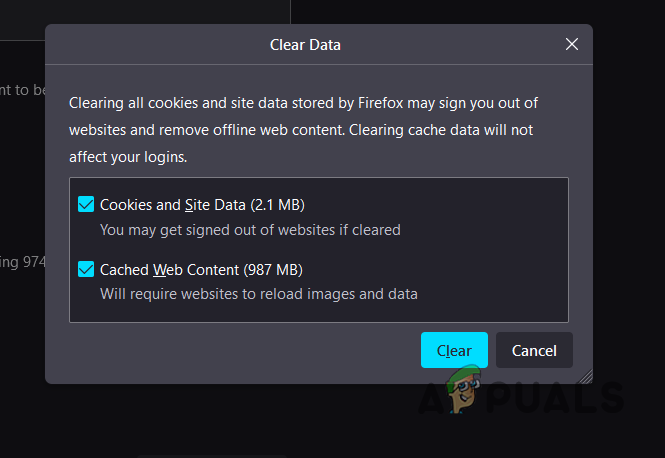 Browser-Cache in Firefox leeren
Browser-Cache in Firefox leeren![So schauen Sie CODA ohne Apple TV+ [7 Different Methods]](https://okidk.de/wp-content/uploads/2023/12/Feature-Image-14-5-768x419.jpg)




